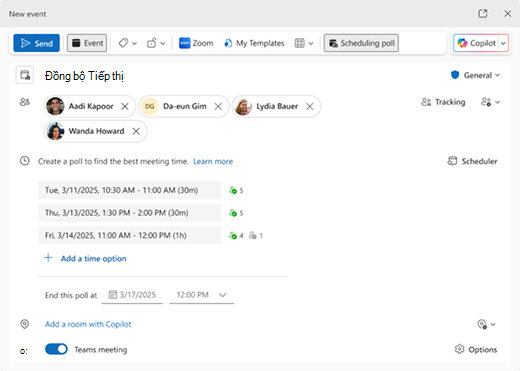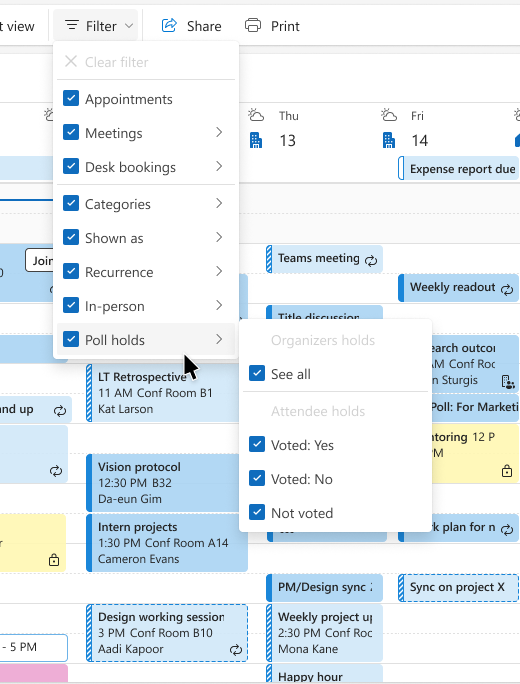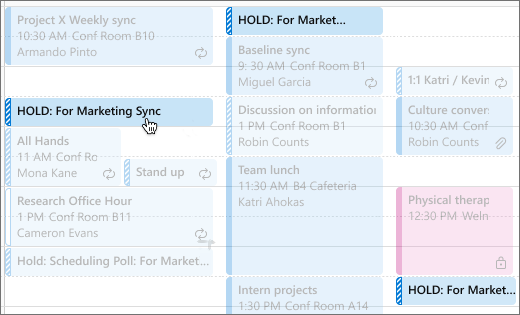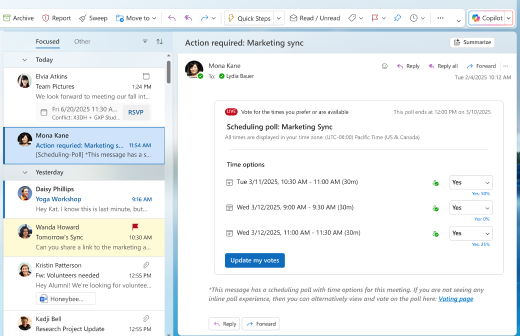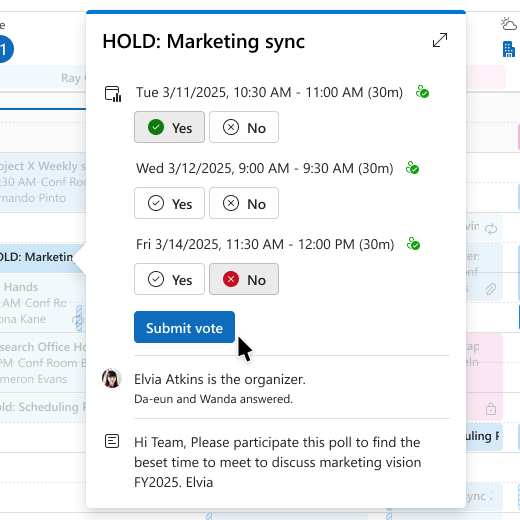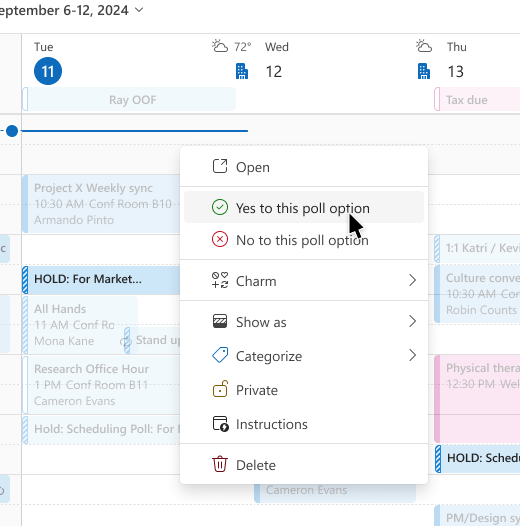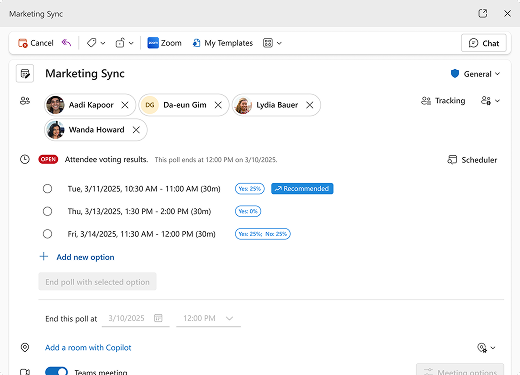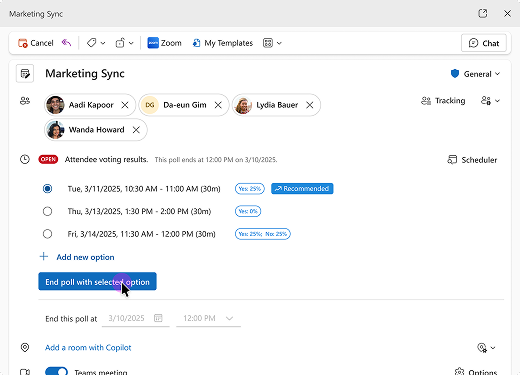Quan trọng: Nếu bạn đang tìm kiếm trợ giúp với FindTime, vui lòng lưu ý rằng như đã thông báo trong tháng 7 năm 2022, việc lên lịch bỏ phiếu đã thay thế phần bổ trợ FindTime Outlook. Tìm hiểu thêm
Thay vì xử lý các email, cuộc trò chuyện và xung đột lịch vô tận, hãy sử dụng cuộc thăm dò ý kiến lập lịch để tiết kiệm thời gian và giảm bớt việc liên tục khi cố gắng tìm thời gian phù hợp với tất cả mọi người.
Để tìm hiểu thêm về Bỏ phiếu Lên lịch Outlook, hãy chọn phiên bản Outlook bạn đang sử dụng:
Outlook for Windows (phiên bản mới nhất) và Outlook trên web
Lên lịch Bỏ phiếu cho Outlook for Windows (phiên bản mới nhất) và ứng Outlook trên web
Quan trọng: Phiên bản Bỏ phiếu lập lịch này hiện đang được phát hành. Bạn có thể không thấy tính năng này như được mô tả cho đến khi tính năng này sẵn dùng trong khu vực của bạn.
Trước khi bạn bắt đầu, dưới đây là một vài điều cần biết về cách lên lịch cuộc thăm dò ý kiến:
-
Con người bên ngoài tổ chức của bạn có thể bỏ phiếu bằng cách dùng nối kết website bảo mật được tạo khi bạn thiết lập cuộc bỏ phiếu lên lịch.
-
Lên lịch bỏ phiếu không được hỗ trợ với tài khoản email dùng chung hoặc lịch nhóm.
-
Hiện tại, đại diện lịch không thể tạo bỏ phiếu lên lịch mới hoặc bỏ phiếu thay mặt cho chủ sở hữu lịch chính.
-
Khi cuộc bỏ phiếu lên lịch mới được tạo, việc giữ lại tạm thời sẽ được đặt trên lịch của mọi người để giúp dự trữ thời gian. Tạm dừng sẽ bị loại bỏ khi người tổ chức chọn thời gian cuối cùng cho sự kiện.
Tạo cuộc bỏ phiếu lên lịch
Để tạo cuộc bỏ phiếu lên lịch:
-
Chọn Sự kiện mới hoặc bấm chuột phải vào một thời gian trên lịch của bạn và chọn Sự kiện mới.
-
Thêm người dự.
-
Chọn khu vực ngày và giờ, rồi chọn ngày đầu tiên mà bạn sẽ cân nhắc cho sự kiện của mình. Ngày bạn chọn ở đây sẽ ảnh hưởng đến các đề xuất tùy chọn thời gian bỏ phiếu mà bạn nhận được (đề xuất sẽ sau ngày đó).
-
Chọn Lập
-
Xem lại các tùy chọn thời gian được đề xuất (những thời điểm này dựa trên sự sẵn sàng tốt nhất của người dự). Để xóa một tùy chọn thời gian được đề xuất, hãy di chuột qua tùy chọn thời gian và
Lưu ý: Hiện tại, bạn có thể đưa vào tối đa 15 lần tùy chọn trong một cuộc bỏ phiếu, tuy nhiên có 3-5 tùy chọn được đề xuất, vì vậy người dự sẽ không bị choáng ngợp khi bỏ phiếu.
-
Tùy chọn: Chọn ngày và giờ kết thúc bỏ phiếu.
-
Thêm phần còn lại của thông tin cuộc họp nếu bạn chưa có (tiêu đề, phòng, lịch công tác, phần đính kèm) và chọn Gửi. Cuộc bỏ phiếu lên lịch sẽ được gửi đến người dự và trang web bỏ phiếu an toàn sẽ được tạo.
Lưu ý: Các tùy chọn thời gian không thể chỉnh sửa được sau khi bạn đã thêm chúng vào cuộc bỏ phiếu. Thay vào đó, chỉ cần xóa các tùy chọn thời gian bạn không muốn và thêm tùy chọn thời gian mới bằng cách
Số tiền giữ được dành riêng trên lịch của mọi người cho mỗi tùy chọn thời gian bỏ phiếu lên lịch
Để đảm bảo các cuộc họp khác không được lên lịch trong các tùy chọn thời gian cuộc họp của bạn, các cuộc họp giữ lại sẽ được tạo trên lịch biểu của mọi người ngay sau khi cuộc bỏ phiếu được gửi đi.
Đối với người tổ chức, tùy chọn tất cả thời gian giữ sẽ xuất hiện dưới dạng Bận.
Đối với người dự, tùy chọn mọi lúc giữ sẽ xuất hiện dưới dạng Dự kiến cho đến khi họ bỏ phiếu.
-
Nếu một người dự bình chọn Có trên một tùy chọn thời gian, việc giữ lại sẽ xuất hiện trên lịch của họ là Bận.
-
Nếu một người dự bình chọn Không trên một tùy chọn thời gian, việc giữ lại sẽ xuất hiện trên lịch của họ là Miễn phí.
-
Nếu người dự không bình chọn cho tùy chọn thời gian, việc giữ lại sẽ xuất hiện trên lịch của họ dưới dạng Dự kiến.
Sử dụng bộ lọc để dễ dàng xem các tùy chọn thời gian bỏ phiếu lên lịch trên lịch của bạn
Để nhanh chóng tìm thấy tùy chọn thời gian bỏ phiếu giữ trên lịch của bạn,
Ngoài ra, di chuột qua tùy chọn bất kỳ lúc nào giữ trên lịch của bạn và tất cả các nội dung giữ cho cuộc bỏ phiếu đó sẽ được tô sáng tạm thời.
Cách bỏ phiếu trong cuộc bỏ phiếu lên lịch
Sau khi người dự nhận được email lên lịch bỏ phiếu trong hộp thư đến của họ, họ có thể bình chọn cho thời gian ưa thích của mình. Có một vài cách khác nhau để bỏ phiếu.
Lưu ý: Các cách bỏ phiếu khác nhau có thể khác nhau tùy thuộc vào phiên bản Outlook bạn đang sử dụng.
Bỏ phiếu từ email lời mời bỏ phiếu lên lịch
-
Mở email lên lịch bỏ phiếu trong hộp thư đến của bạn.
-
Xem lại các tùy chọn thời gian.
-
Bình chọn Có cho những lần bạn thích và Không đối với những lần bạn không thích hoặc không làm việc cho lịch biểu của mình.
Mẹo: Biểu tượng người bên cạnh tùy chọn thời gian hiển thị trạng thái sẵn sàng của riêng bạn cho ngày và giờ đó.
Bình chọn từ lịch của bạn
Sau khi người tổ chức gửi cuộc bỏ phiếu lên lịch, việc giữ dự kiến sẽ được thực hiện trên lịch của người dự và được đánh nhãn LÀ GIỮ trong tiêu đề. Để bỏ phiếu, hãy bấm vào cuộc họp trên lưới lịch của bạn, chọn Có hoặc Không cho mỗi lần tùy chọn, rồi chọn Gửi bỏ phiếu.
Một cách khác để bỏ phiếu là bấm chuột phải vào bất kỳ lệnh giữ nào trên lịch của bạn.
Bình chọn từ sự kiện
Người dự có thể bình chọn về việc lên lịch thời gian bỏ phiếu trực tiếp từ sự kiện. Bấm đúp vào sự kiện trên lịch của bạn để mở và bình chọn.
Bỏ phiếu từ trang web bỏ phiếu lập lịch an toàn
Khi cuộc bỏ phiếu lên lịch được tạo, một trang web bảo mật tương ứng cũng được tạo và liên kết đến trang đó được bao gồm trong email cuộc bỏ phiếu lên lịch. Bất kỳ ai cũng có thể sử dụng trang web để bình chọn và đó là cách duy nhất để những người bên ngoài tổ chức của bạn có thể bình chọn những thời điểm họ thích.
Thực hiện thay đổi cho cuộc bỏ phiếu lên lịch
Người tổ chức có thể thực hiện thay đổi đối với cuộc bỏ phiếu lên lịch từ lịch của họ.
-
Bấm đúp vào bất kỳ khoảng thời gian bỏ phiếu nào trên lịch của bạn.
-
Thực hiện thay đổi của bạn bằng cách thêm hoặc loại bỏ các tùy chọn thời gian hoặc người dự, hoặc bằng cách cập nhật tiêu đề, chương trình làm việc hoặc tệp đính kèm sự kiện, rồi chọn Gửi.
Xem lại kết quả bỏ phiếu và chọn thời gian cuối cùng
Sau khi tất cả người dự đã bình chọn, người tổ chức có thể chọn (các) thời gian sự kiện cuối cùng.
-
Mở sự kiện.
-
Chọn thời gian có nhiều phiếu Có nhất.
-
Chọn Kết thúc cuộc bỏ phiếu với tùy chọn đã chọn.
Tất cả các lần giữ sẽ được loại bỏ khỏi lịch của mọi người và sự kiện sẽ được cập nhật lần cuối.
Câu hỏi thường gặp (Câu hỏi thường gặp)
Tôi có thể tạo cuộc bỏ phiếu lên lịch với hơn 15 tùy chọn thời gian không? Không. Giới hạn hiện tại là 15.
Người dự bên ngoài tổ chức của tôi có thể bỏ phiếu không? Có. Họ sử dụng liên kết trang web bảo mật trong email lên lịch bỏ phiếu.
Tôi có thể thay đổi bình chọn của mình không? Có, cho đến khi người tổ chức chọn thời gian cuối cùng và kết thúc cuộc bỏ phiếu lên lịch hoặc cho đến khi cuộc bỏ phiếu hết hạn.
Tôi có thể đề xuất thời gian mới không? Không, không phải lúc này.
Lịch của tôi sẽ tự động cập nhật chứ? Có. Thời gian giữ lại được thêm khi bạn nhận được cuộc bỏ phiếu lên lịch và bị loại bỏ khi lần cuối cùng được người tổ chức chọn.
Tôi có thể chuyển tiếp cuộc thăm dò ý kiến lên lịch cho người khác không? Không, người dự không thể chuyển tiếp lên lịch bỏ phiếu. Chỉ người tổ chức mới có thể thêm hoặc loại bỏ người dự.
Lên lịch Bỏ phiếu cho Outlook for Windows và Outlook for Mac cổ điển
Tính năng lên lịch bỏ phiếu được sử dụng để lên lịch cuộc họp thông qua bỏ phiếu. Người tổ chức có thể gửi nhiều tùy chọn thời gianthông qua tính năng lên lịch bỏ phiếu và thu nhỏ email qua lại về việc lên lịch.
Tính năng lên lịch bỏ phiếu hiện sẵn dùng cho người dùng của Ứng dụng Microsoft 365 dành cho doanh nghiệp hoặc các gói dành cho doanh nghiệp bao gồm Exchange Online. Chương trình này hiện được hỗ trợ cho đối tượng thuê GCC, ngoại trừ GCC High.
Người tổ chức cuộc họp bắt buộc phải có hộp thư trong Microsoft 365 Exchange Online để có thể sử dụng tính năng lên lịch bỏ phiếu, trong khi bất kỳ ai có địa chỉ email hợp lệ có thể là người dự trong cuộc họp sử dụng tính năng lên lịch bỏ phiếu để bỏ phiếu. Tính năng này không sẵn dùng cho những người tổ chức có hộp thư trên máy chủ Exchange Tại Chỗ. Tính năng này cũng không được hỗ trợ cho hộp thư chung.
Dưới đây là danh sách các bài viết về Lên lịch Bỏ phiếu:
Tạo cuộc thăm dò ý kiến bằng cách sử dụng tính năng lên lịch bỏ phiếu
Bảng điều khiển người tổ chức cuộc bỏ phiếu lên lịch
Bảo vệ dữ liệu cá nhân và quyền riêng tư
Lưu ý:
-
Đối với Người quản trị Đối tượng thuê Microsoft 365:
-
Nếu bạn đã đặt cấu hình EWSApplicationAccessPolicy để thực thi EWSAllowlist trong tổ chức của mình, bạn phải thêm các mục nhập sau vào 'danh sách cho phép' của mình (vui lòng lưu ý rằng các mục nhập này phân biệt chữ hoa, chữ thường):
-
Set-OrganizationConfig -EwsAllowList @{Add="Microsoft.OWS.*"}
-
Set-OrganizationConfig -EwsAllowOutlook $true
-
Set-OrganizationConfig -EwsAllowMacOutlook $true